Excel如何选择性粘贴自己想要的内容
1、首先我们打开Excel软件,打开一个我们准备好的工作薄,今天的目的是将下面的两列复制到上方两列空白中。
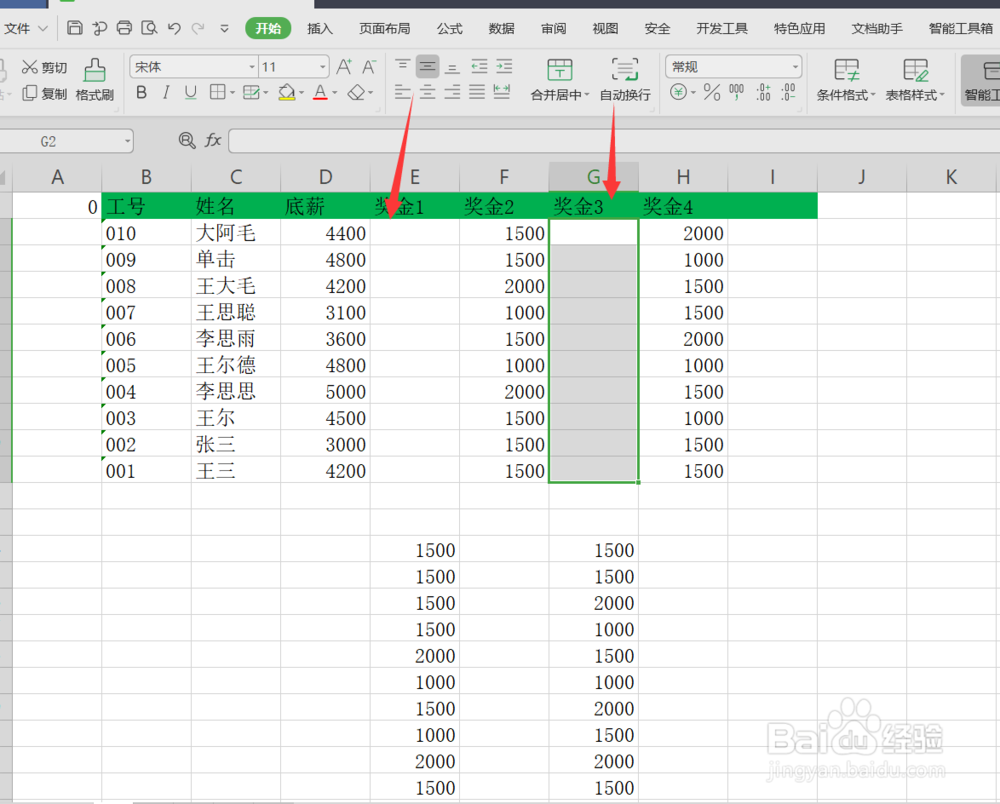
3、接下来我们选中需要粘贴的两页内容,然后右击点击复制。
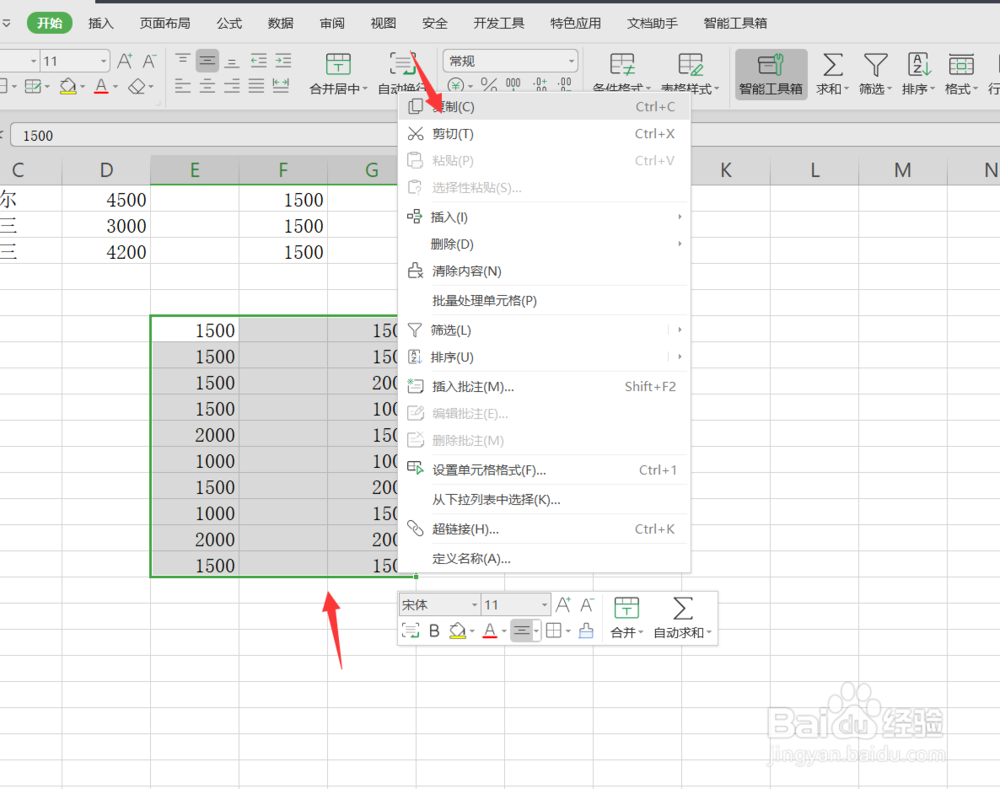
5、接着我们右击,点击上方的粘贴,选择选择性粘贴。
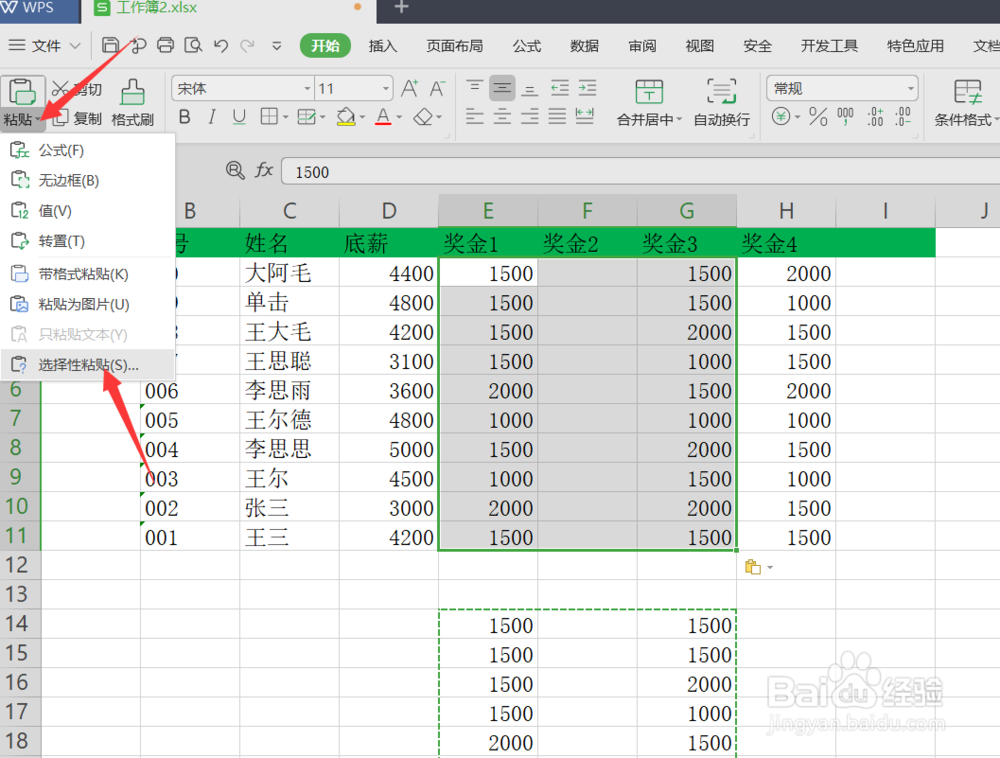
7、点击确定完成之后,我们可以看到Excel就跳过了之前的部分,而且选择性粘贴了自己想要的两列内容。
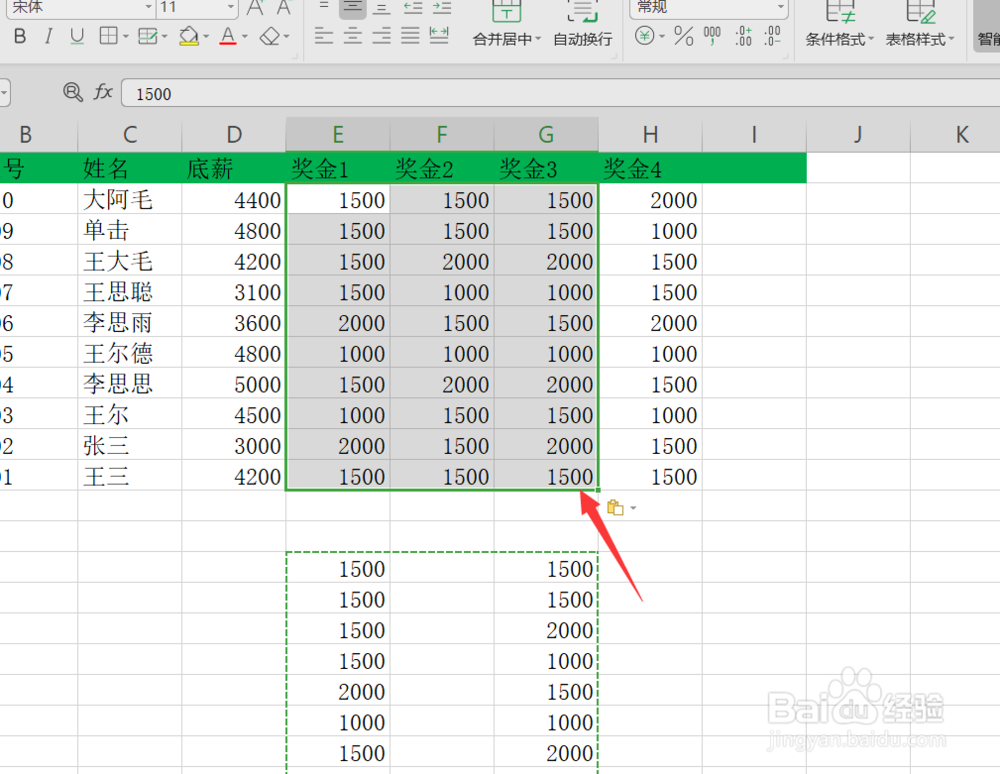
9、今天的Excel如何选择性粘贴自己想要的内容教程就给大家介绍到这里,希望对大家有所帮助。
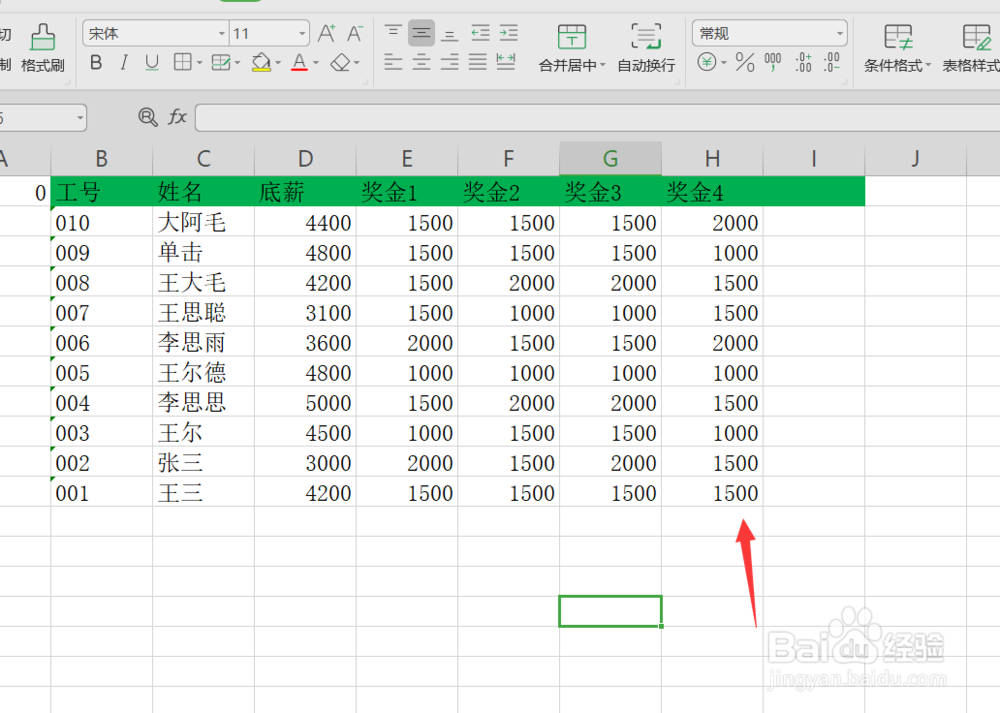
声明:本网站引用、摘录或转载内容仅供网站访问者交流或参考,不代表本站立场,如存在版权或非法内容,请联系站长删除,联系邮箱:site.kefu@qq.com。
阅读量:92
阅读量:74
阅读量:96
阅读量:69
阅读量:75